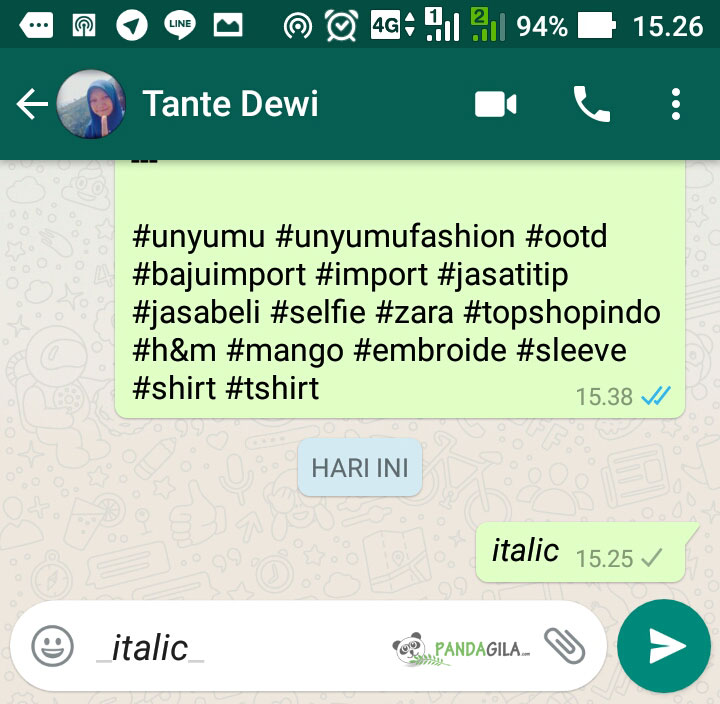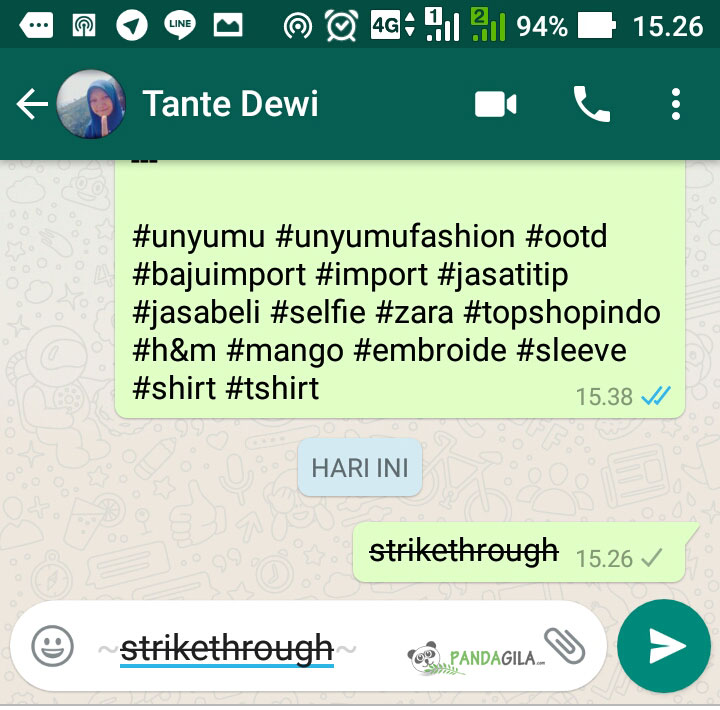10 Fitur Tersembunyi WhatsApp yang Wajib Diketahui
Aplikasi pesan instan WhatsApp bukan hanya digunakan karena kemajuan teknologi. Lebih dari itu, WhatsApp adalah aplikasi penting untuk para pebisnis online. Dengan aplikasi ini, komunikasi dengan calon pembeli menjadi cepat, mudah dan dekat. Promosi broadcast pun juga mudah untuk dioptimalkan.
Bukan itu saja, WhatsApp ternyata juga mempunyai beberapa fitur tersembunyi yang bisa membantu pengguna untuk melakukan banyak hal, seperti menjaga privasi, mengurangi komsumsi data, dan juga menyimpan percakapan ke dalam bentuk teks.
Fitur Tersembunyi WhatsApp untuk Penggunaan yang Lebih Optimal
Penasaran apa saja fitur tersembunyi WhatsApp yang bis memaksimalkan penggunaan aplikasi ini? Simak ulasan kami yang dirangkum dari berbagai sumber
1. Menyembunyikan “Last Seen”
“Last Seen” atau waktu online terakhir kita secara default dapat dilihat pengguna lain kapan saja. Hal ini sering dianggap mengganggu privasi karena siapapun bisa melihat kapan terakhir kali Anda online. Jika tidak menyukai fitur ini, Anda bisa menyembunyikan fitur ini dengan mudah.
Caranya, pilih menu “Setting” atau pengaturan, pilih tab “Account”, lalu “Privacy”. Di opsi “Last Seen” atau “Terakhir Terlihat”, Anda bisa mengatur apakah Anda ingin fitur ini bisa dilihat semua orang (everybody), kontak Anda saja (contact) atau tidak seorang pun bisa melihat informasi ini (nobody).
2. Backup Percakapan
Untuk membuat cadangan data percakapan saat akan berganti ponsel, masuk ke menu pengaturan atau setting. Masuk ke tab bertuliskan Chat dan Chat Backup. Selanjutnya Anda dapat mengatur penyimpanan data percakapan ke dalam Google Drive. Untuk melakukan ini, tentu saja Anda harus login kea kun Gmail Anda terlebih dahulu.
3. Menyimpan Percakapan dalam Bentuk Teks
Selain bisa mencadangkan percakapan dengan mudah, WhatsApp juga memungkinkan penggunanya untuk menyimpan percakapan dalam bentuk teks. Caranya, buka tab Obrolan yang ingin Anda simpan dalam bentuk teks. Sentuh tiga titik yang berada di kanan atas, lalu lanjutkan ke bilah “More” atau “Lebih Banyak”, lalu sentuh pilihan Email Chat.
Selanjutnya, Anda juga bisa memilih apakah akan menyertakan media dalam percakapan atau hanya teks nya saja. Setelah itu, Anda akan diminta untuk memasukkan alamat email dimana Anda menerima copy teks percakapan Anda.
4. Blokir Kontak yang Tak Diinginkan
Bosan dengan pesan spam dari orang tak dikenal? Manfaatkan fitur blokir saja. Cobalah buka percakapan dengan orang yang dituju. Lalu sentuh menu tiga titik di bagian kanan atas, lalu pilih tab”More”. Kemudian klik Block, dan dengan mudahnya contact yang tidak Anda inginkan akan terblokir.
5.Menghentikan Download Otomatis
Saat melakukan percakapan di WhatsApp, seringkali berbagai foto dan media yang dikirimkan otomatis terunduh. Akibatnya, konsumsi daya dan data menjadi lebih besar. Padahal bisa jadi Anda tidak menginginkan file tersebut terdownload.
Untuk mencegah ini, masuk ke menu Setting, lalu pilih Data Usage (Penggunaan Data). Di dalam tab bertuliskan Media Auto Download berisi pengaturan untuk unduhan otomats tersebut. Pengaturan ini menawarkan tiga opsi, yaitu When using mobile data, when connected on WiFi atau When roaming. Setelah itu, masalah Anda akan selesai karena tidak ada lagi download otomatis.
6. Tanda Bintang
Tanda bintang kerap digunakan sebagai tanda informasi penting yang ingin dibagikan. Untuk menggunakan fitur ini, pilih pesan yang ingin ditandaii, sentuh dan tahan beberapa detik, lalu pilih tanda bintang tersebut. Untuk tahu berbagai pesan yang sudah ditandai dengan bintang, cukup sentuh menu tiga titik di sudut kanan atas, lalu pilih tan bertuliskan “Starred Message.
7. Sembunyikan Tanda Read
Pesan yang dikirimkan dan sudah dibaca akan ditandai dengan centang biru. Namun, bila pengguna tidak ingin lawan bicara mengetahui pesannya sudah dibaca atau belum, Anda bisa mengubah pengaturan ini.
Bagaimana caranya? Masuk ke menu “Setting”, lalu pilih “Account” dan “Privacy”. Di bagian bawah, tab bertuliskan “Read Receipts”. Untuk menyembunyikan tanda sudah dibaca ini, hapus tanda centang di “Read Receipts” tersebut.
8. Cetak Tebal dan Miring
Mau broadcast promo toko online shop? Manfaatkan fitur cetak tebal dan miring agar pesan Anda terlihat lebih hidup dan enak untuk dibaca. Membuat huruf cetak tebal dan miring sangat mudah, seperti yang pernah kami bahas dalam artikel Cara Membuat Huruf di WhatsApp Jadi Tebal, Miring dan Garis Coret
9. Mencolek Teman di Grup
Saat Anda me-mention teman Anda dalam grup percakapan, maka secara tidak sengaja Anda telah menggunakan fitur “mencolek” teman dari WhatsApp. Dengan fitur ini, sistem aplikasi akan mengeluarkan bunyi notifikasi meskipun grup percakapan telah dibuat dalam mode senyap.
Sebelumnya, jika pengguna mengatur mode senyap dalam grup percakapan, sistem tidak akan mengeluarkan bunyi notifikasi apapun. Akibatnya, banyak pengguna seringkali tidak menyadari bahwa dirinya sedang diajak berbicara dalam sebuah percakapan. Tentu saja ini jadi membuat para pengguna yang tergabung dalam grup untuk menjadi lebih aware saat di-mention.
10. Membalas Pesan yang Sudah Tenggelam di Grup
Jika ingin mengutip salah satu pesan di grup dan membalasnya, pengguna dapat menekan lama pesan tersebut. Lalu, antarmuka WhatsApp akan memunculkan beberapa ikon untuk bertindak. Salah satunya adalah ikon gambar panah yang terletak paling kiri. Dengan menekannya sekali, WhatsApp akan otomatis mengutip pesan yang ingin Anda komentari itu.
Setelah menuliskan komentar dan mengirim pesan tersebut, maka anggota grup akan paham bahwa Anda sedang membalas sebuah obrolan spesifik yang dilontarkan oleh seseorang dalam grup.